MS Azure Free Account harus Upgrade Biling setelah 30 Hari
Bismillahirrahmanirrahim.
Perhatian!
Saya ingin menginformasikan kepada teman-teman yang sudah membaca tulisan saya tentang pindah layanan dari Google Cloud ke MS Azure. Bahwa 30 hari setelah mendaftar Microsoft Azure Free Account (masa free credit), saya mendapatkan email bahwa semua layanan free account dihentikan. Kebetulan saya membaca email ini setelah mendapat info dari pembaca blog ini, bahwa web tidak dapat diakses.
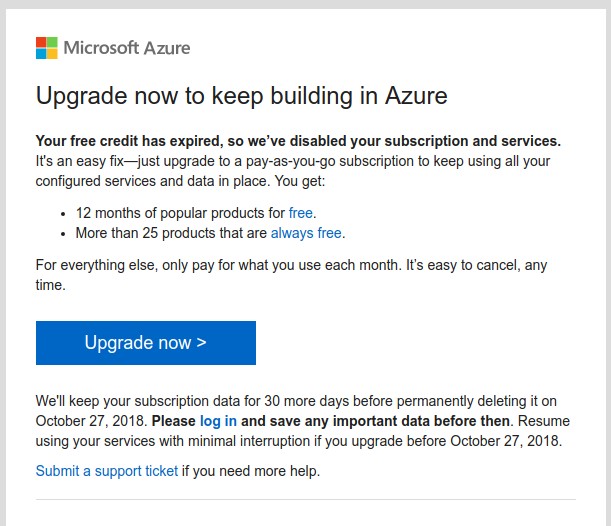
Layanan Stop setelah 30 Hari
Yap, diluar ekspektasi memang, setelah membaca aturan mainnya, ternyata layanan Free Account ini hanya berlaku 30 hari sejak pendaftaran (sesuai dengan masa berlaku Free Credit yang $200). Setelah itu harus upgrade billing ke layanan berbayar untuk terus menggunakan layanan MS Azure.
Virtual Machine atau VPS gratis selama 12 bulan (dan semua produk “always-free”) itu dihentikan, dan hanya dapat diteruskan setelah melakukan upgrade langganan ke “Bayar seperlunya” (Pay as you go).
Setelah membaca aturannya, langganan/billing “Pay as you go” ini artinya kartu kredit akan standby untuk dikenakan charge jika ada layanan berbayar yang digunakan. Wah, ngeri kan?
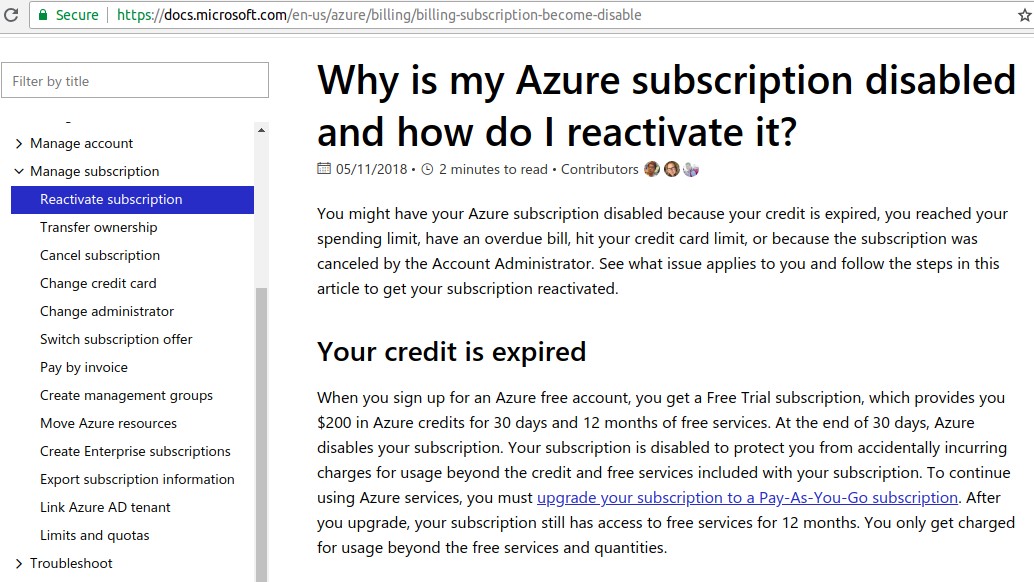
Dengan kondisi saya saat itu :
- Semua sudah terlanjur pindah ke VPS di MS Azure.
- Layanan 12 bulan VPS gratis (katanya) tetap dapat dinikmati.
- Belum ada pilihan lain untuk mendapatkan VPS gratis.
Setelah membaca aturan main berulang-ulang dan mempertimbangkan resikonya, akhirnya saya putuskan untuk upgrade billing.
Upgrade ke Billing “Pay as you go”
Jika teman-teman ada yang mengalami hal yang sama, dan memutuskan untuk upgrade juga, begini caranya:
- Buka email dari MS Azure perihal Upgrade Billing (gambar di atas), klik tombol/link “Upgrade Now”.
- Login ke akun MS Azure (jika diperlukan). Kita akan masuk ke formulir Upgrade your subscription seperti di bawah ini.
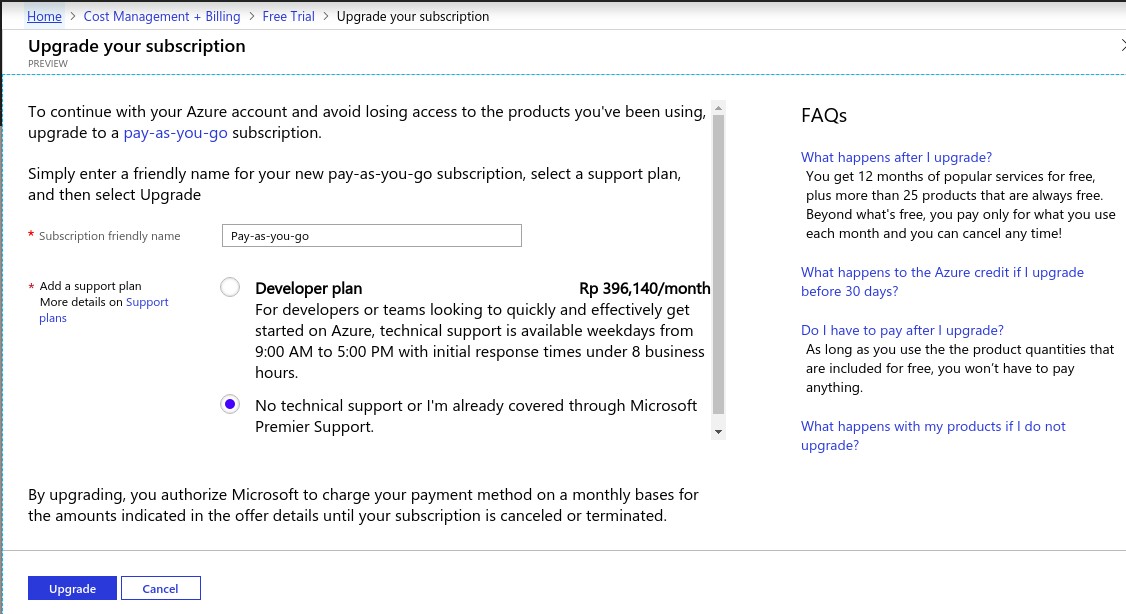
- Isikan field subscription friendly name, misal “Bayar seperlunya”.
- Pada Add a support plan, pastikan kita memilih opsi terbawah “No technical support or I’m already covered Microsoft Premier Support”. (Agar tidak tidak terkena biaya layanan teknis perbulan).
- Klik “Upgrade”.
- Tunggu sampai muncul notifikasi Succcessfully upgraded subscription.

Sampai disini selesai proses upgrade billing ke “Pay as you go”. Selanjutnya kita aktifkan kembali Virtual Machine yang distop tadi:
- Kembali ke dashboard
- Buka halaman detail Virtual Machine yang disabled, melalui menu di samping, atau dari dashboard.
- Klik tombol Start". tunggu sampai ada notifikasi: “Started virtual machine”.
- Kunjungi lagi IP Address/domain dari VPS ini, seharusnya sudah aktif lagi.
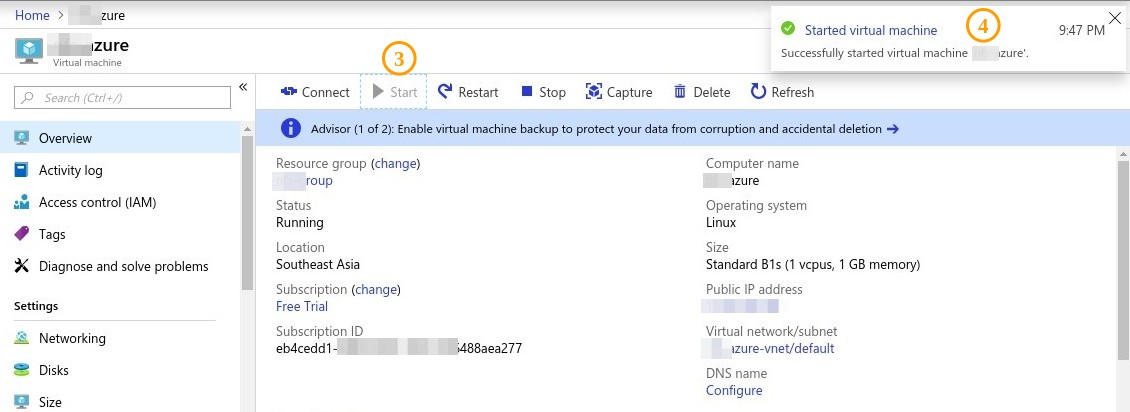
Hal yang harus diperhatikan
Agar kartu kredit tidak dikenakan charge/biaya:
- Monitor bandwidth (memastikan tidak ada kelebihan outbound data transfer dari jatah free account).
- Memastikan tidak menggunakan layanan berbayar MS Azure.
- Rajin mengunjungi halaman Cost Management + Billing untuk melihat dan memastikan Current Cost selalu nol.
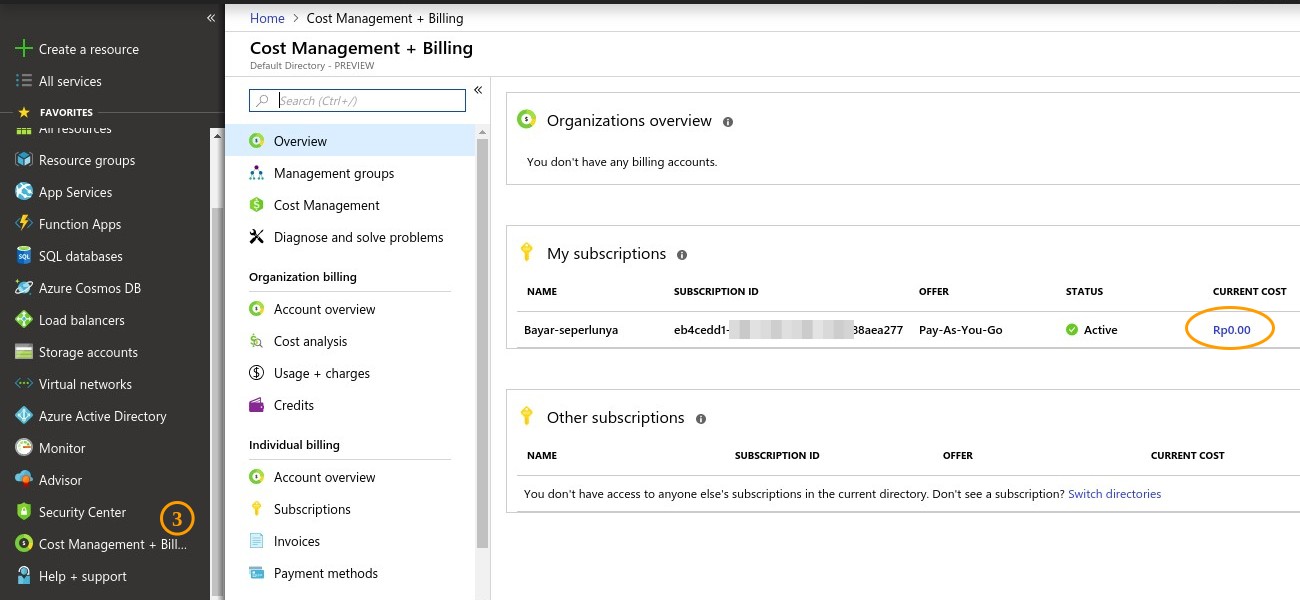
Penutup
Ketika menulis artikel ini, terhitung sudah 1 bulan lebih saya upgrade ke billing “Pay as you go”. Alhamdulillah tidak ada charge pada kartu kredit dari Microsoft Azure, artinya pemakaian VPS masih di bawah batas layanan gratis 12 bulan. Semoga tetap terjaga agar tagihan selalu di angka nol.
Baik, demikian cerita saya menggunakan layanan Microsoft Azure Free Account (yang sudah tidak free lagi) ini. Terima kasih atas waktu teman-teman, semoga bermanfaat.